Cara Mengintegrasikan Google Calendar dengan Aplikasi Kalendar Windows 10
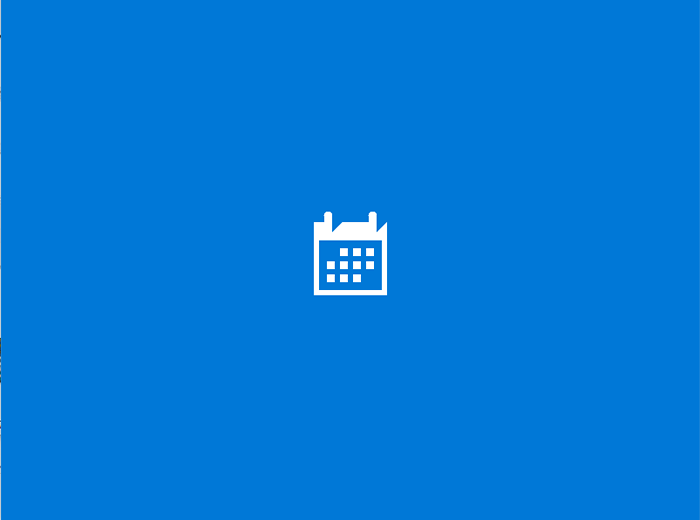
- 3695
- 188
- Dana Hammes
Cara Mengintegrasikan Google Calendar dengan Aplikasi Kalendar Windows 10: - Aplikasi kalendar di Windows 10 telah mengubah rupa dan rasa dari aplikasi kalendar Windows 8. UI elegan baru menarik pengguna untuk menggunakan aplikasi kalendar lalai. Apabila anda log masuk dengan akaun Outlook, semua acara Outlook anda disegerakkan secara automatik. Aplikasi kalendar yang telah diubahsuai telah menambahkan ciri baru untuk menyegerakkan kalendar google anda. Ciri ini tidak terdapat dalam versi Windows sebelumnya. Semua orang suka Kalendar Google kerana ia menjejaki acara penting kami di satu tempat. Anda boleh mengakses sama dari peranti Android anda dan juga dari komputer anda. Baca terus, untuk mengetahui cara mengintegrasikan Kalendar Google dengan aplikasi Kalendar Windows 10.
Tambah Kalendar Google
- Buka Aplikasi Kalendar dari Mula Menu.
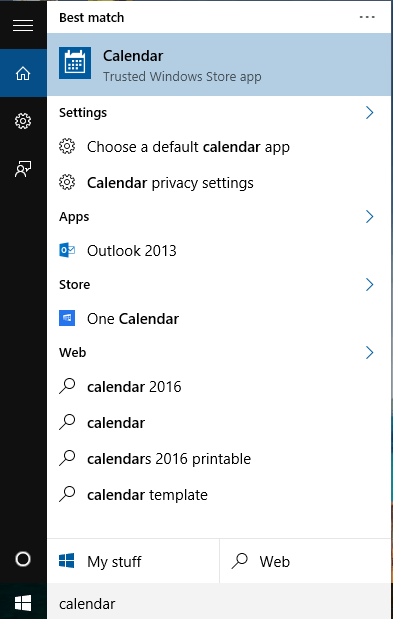
- Anda boleh mencari Tetapan ikon di sudut kiri bawah tingkap.
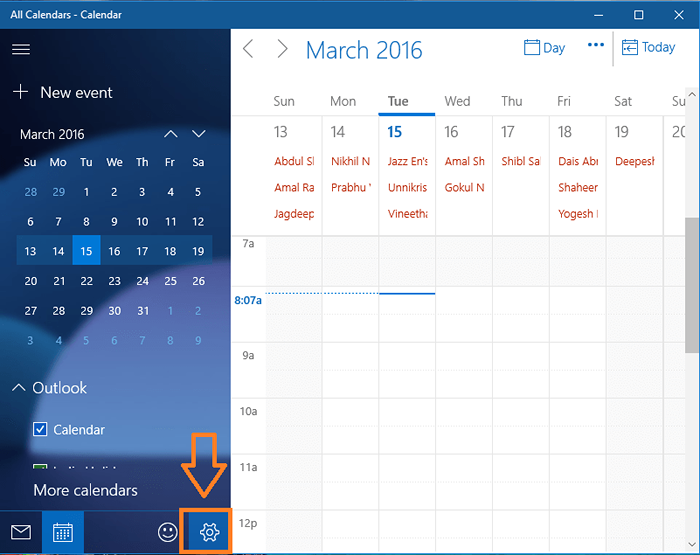
- Sekarang anda mempunyai menu tetapan di sebelah kanan. Klik pada Menguruskan akaun.
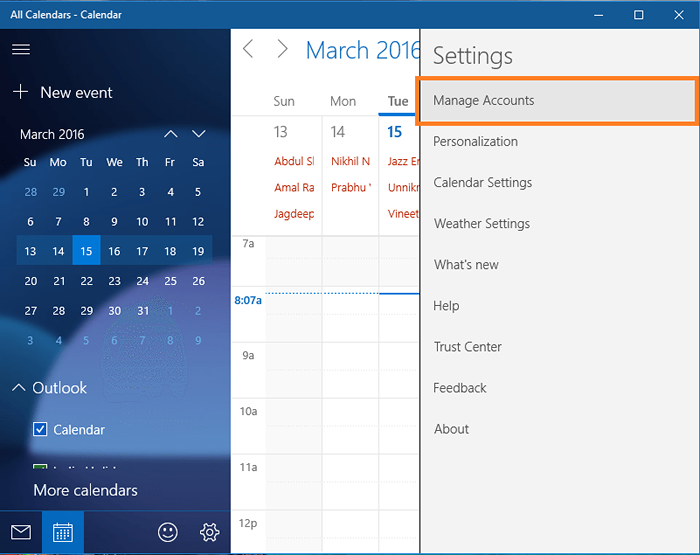
- Di sini anda dapat melihat bahawa aplikasi kalendar saya sudah diselaraskan dengan akaun Outlook. Untuk menambah klik Kalendar Google anda Tambah akaun.
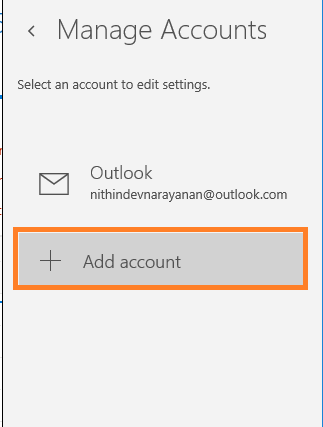
- Sekarang a Pilih akaun Tingkap akan muncul. Klik pada Google Untuk menambah kalendar Google anda.
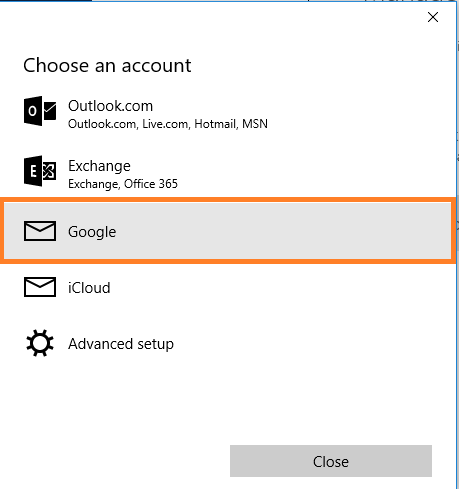
- Tetingkap yang baru dibuka akan meminta kelayakan Google anda. Masukkan nama pengguna dan kata laluan anda kemudian klik Log masuk.
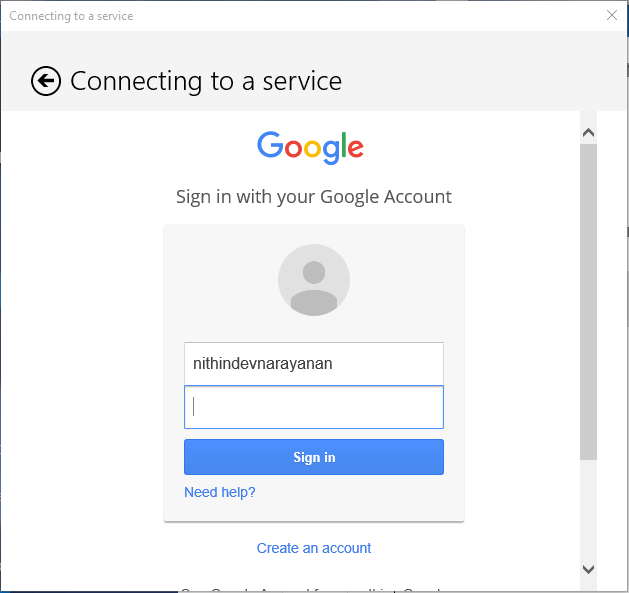
- Akhirnya, ia akan meminta kebenaran anda untuk berhubung. Klik pada Ya.
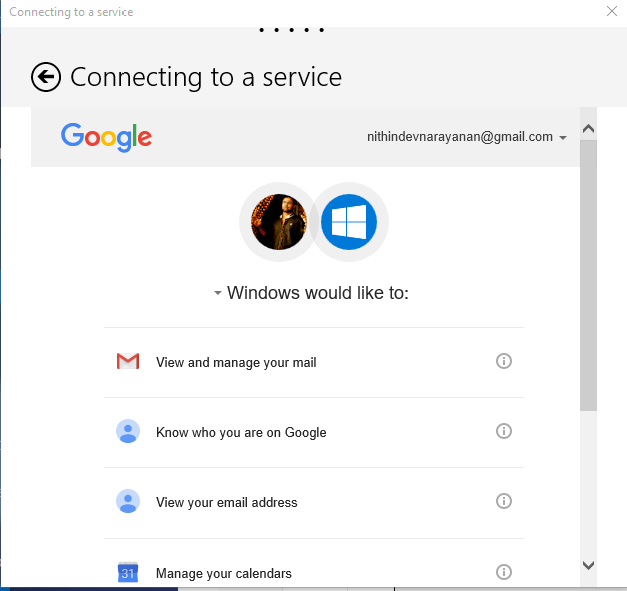
- Ya, itu sahaja. Anda telah berjaya mengintegrasikan Kalendar Google dengan aplikasi Kalendar Windows 10.
Menambah peristiwa
Sebaik sahaja saya tertanya -tanya mengapa acara yang ditambah dalam aplikasi Windows Calendar tidak muncul di Google Calendar. Penyelesaiannya ialah apabila anda menambah acara, secara lalai ia akan ditambah ke akaun Microsoft, bukan akaun Google anda. Tukar akaun sambil menambahkan acara baru. Ini akan jelas kepada anda dari tangkapan skrin berikut.
- Klik pada mana -mana hari untuk membuat acara. Anda dapat melihat bahawa akaun lalai adalah akaun microsoft.
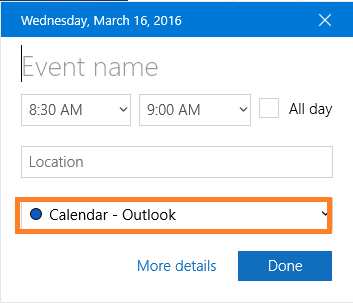
- Tukar itu ke akaun Google anda dengan mengklik anak panah bawah.
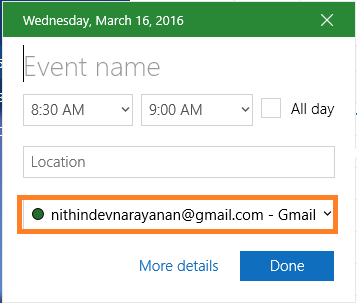
- Sekarang isi butiran lain dan klik Selesai. Acara yang baru dibuat ditambah ke Kalendar Google anda.
Pemperibadian
Sekiranya anda ingin menukar rupa aplikasi kalendar anda maka pergi ke Pemperibadian pilihan dalam Tetapan menu.
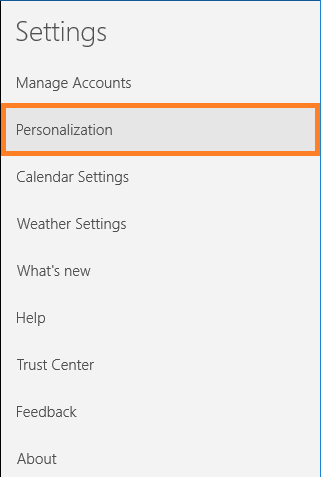
- Anda mempunyai pilihan untuk menukar warna aplikasi, menukar tema dan menukar latar belakang. Hanya ada dua pilihan untuk tema: tema cahaya dan tema gelap. Juga, anda boleh menukar latar belakang dari senarai yang diberikan atau anda boleh memilih latar belakang lain pilihan anda dari komputer anda.
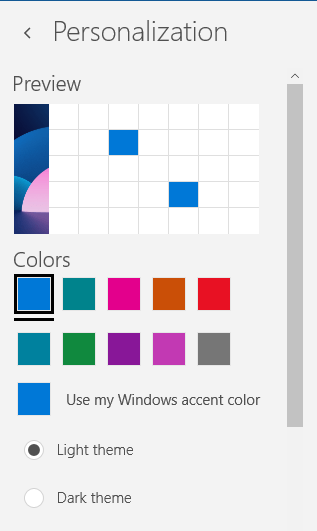
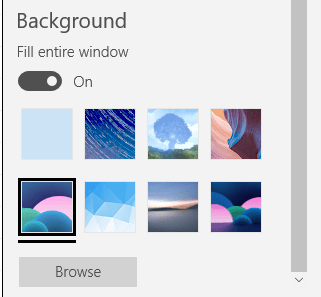
Sekarang anda telah berjaya mengintegrasikan Google Calendar dengan aplikasi kalendar Windows 10, menambah acara ke Google Calendar dan memperibadikan aplikasi mengikut citarasa anda.
- « Petua untuk Memperbaiki Kod Ralat Sambungan 0x800073efd di Windows Store
- Menghentikan Microsoft Edge dari fail memuat turun secara automatik »

